Xbox-app-foutcode 0x80048869 of 0x80070002 op Windows 11 oplossen
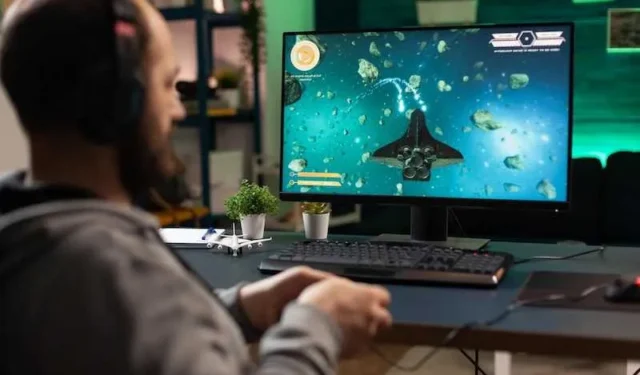
Heb je genoten van Xbox Game Pass op je glimmende nieuwe Windows 11-pc, maar werd je onderbroken door een aantal verwarrende foutcodes ? Die lange getallen zoals 0x80048869 en 0x80070002 zien er misschien intimiderend uit, maar het oplossen ervan is meestal eenvoudig.
In deze handleiding wordt uitgelegd waardoor deze Xbox-app-fouten op Windows 11 worden veroorzaakt en wordt u door de stappen geleid om uw gaming weer aan de praat te krijgen. U hoeft geen cryptische Microsoft-forums te raadplegen of in de wacht te staan met ondersteuning.
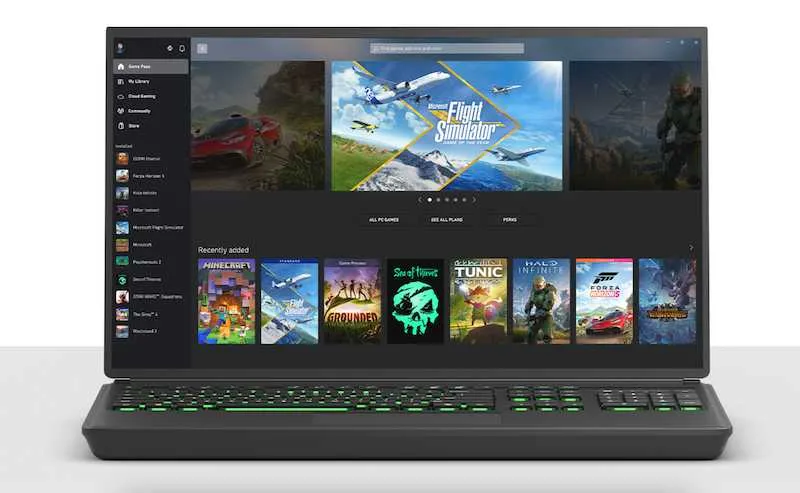
Wat is Xbox App-foutcode 0x80048869 op een Windows 11-pc?
De fout 0x80048869 verschijnt meestal als er een probleem is met het Xbox- of Microsoft-account waarmee u bent aangemeld bij de Xbox-app. Hier zijn enkele manieren waarop dit kan gebeuren:
- U heeft onlangs het e-mailadres gewijzigd dat aan uw Microsoft-account is gekoppeld. De Xbox-app heeft de wijziging mogelijk nog niet gesynchroniseerd, waardoor authenticatieproblemen ontstaan.
- De inloggegevens van je Microsoft-account zijn onjuist ingevoerd in de Xbox-app. Controleer nogmaals of uw e-mailadres/wachtwoord 100% juist is.
- Je Xbox/Microsoft-account is tijdelijk gemarkeerd of beperkt, waardoor de verbinding met de Xbox-app wordt verstoord.
Gelukkig kan deze fout vaak worden verholpen met een eenvoudige herauthenticatie of herinstallatie van de app.
Los problemen met de Xbox-app-foutcode 0x80048869 op op een Windows 11-pc op
Volg deze stappen voor probleemoplossing voor fout 0x80048869:
- Als u onlangs het e-mailadres van uw Microsoft-account hebt gewijzigd, schakelt u dit terug of bevestigt u de wijziging opnieuw.
- Meld u af bij de Xbox-app en meld u opnieuw aan met de juiste inloggegevens.
- Verwijder de Xbox-app volledig uit de Microsoft Store en installeer deze opnieuw.
- Probeer de opgeslagen cache/gegevens voor de Xbox-app en Windows Store te wissen.
- Voer een herstart uit nadat u wijzigingen hebt aangebracht om de verbindingen te vernieuwen.
DE DEAL VAN VANDAAG: Geweldige vondsten op de nieuwste Windows 11-pc die beschikbaar is als je er vandaag een koopt op Amazon of Walmart !
Foutcode 0x80070002 van de Xbox-app op een Windows 11-pc begrijpen
Deze fout is algemener en duidt eerder op een inhoudsprobleem met de Xbox-app dan op een accountprobleem. Mogelijke oorzaken zijn onder meer:
- Problemen die specifiek zijn voor een game die je probeert te starten via de Xbox-app.
- Beschadigde bestanden of onvolledige installatie van games.
- Problemen in de Xbox-services op uw Windows-apparaat.
- Conflicten met andere apps/software zoals antivirus of VPN’s.
Manieren om Xbox App-foutcode 0x80070002 op te lossen op een Windows 11-pc
Enkele stappen voor probleemoplossing voor foutcode 0x80070002:
- Controleer ondersteuningssites op bekende problemen met de game. Installeer eventuele beschikbare patches.
- Verwijder de componenten van de Xbox-app en gamingservices en installeer deze opnieuw.
- Controleer de integriteit van gamebestanden via het probleemoplossingsmenu van de Xbox-app.
- Probeer dezelfde game te installeren via een andere winkel zoals EA Desktop of Steam.
- Schakel tijdelijk antivirus- of VPN-software uit die conflicterend kan zijn.
- Reset Windows 11 zonder bestanden te verwijderen om het systeem te vernieuwen.
Hoewel het een beetje lastig is om de oorzaak te achterhalen, lost een beetje vallen en opstaan meestal de foutcodes 0x80048869 en 0x80070002 op in de Xbox-app. Gebruik de bovenstaande oplossingen om uw Windows 11-gaming weer op de rails te krijgen.
MIS HET NIET: Koop uw nieuwe Windows 11-pc en geniet nu van de beste deals op Amazon en Walmart !



Geef een reactie